Oprava NET:: ERR_CONNECTION_REFUSED v prohlížeči Chrome
Různé / / November 28, 2021
Chyby připojení jsou nejobávanější zprávy, které můžete při surfování na internetu obdržet. Tyto chyby se objeví, když je nejméně čekáte a naruší celý váš pracovní postup. Bohužel žádný prohlížeč se problémů s připojením úplně nezbavil. Dokonce i Chrome, který je možná nejrychlejším a nejúčinnějším prohlížečem, má občas problémy při načítání webových stránek. Pokud se potýkáte se stejným problémem, jste na správném místě. Přinášíme vám užitečného průvodce, který vás naučí jak opravit NET:: ERR_CONNECTION_REFUSED v prohlížeči Chrome.
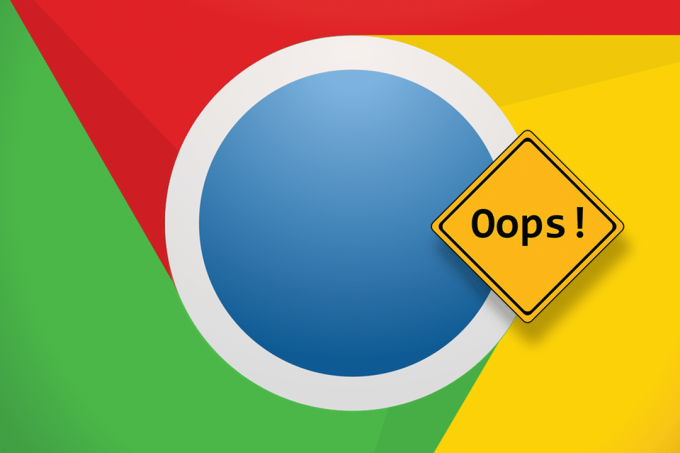
Obsah
- Oprava NET:: ERR_CONNECTION_REFUSED v prohlížeči Chrome
- Co způsobuje chybu ERR_CONNECTION_REFUSED v prohlížeči Chrome?
- Metoda 1: Kontrola stavu serverů
- Metoda 2: Restartujte směrovač
- Metoda 3: Vyprázdnění mezipaměti DNS
- Metoda 4: Vymažte data procházení
- Metoda 5: Zakažte antivirus a bránu firewall
- Metoda 6: Zakažte nepotřebná rozšíření
- Metoda 7: Použití veřejných adres DNS
- Metoda 8: Zkontrolujte nastavení proxy
- Metoda 9: Přeinstalujte Chrome
Oprava NET:: ERR_CONNECTION_REFUSED v prohlížeči Chrome
Co způsobuje chybu ERR_CONNECTION_REFUSED v prohlížeči Chrome?
Chyby sítě na vašem PC mají různé příčiny. Patří mezi ně nefunkční servery, vadné DNS, nesprávná konfigurace proxy a záludné firewally. Chyba ERR_CONNECTION_REFUSED v prohlížeči Chrome však není trvalá a lze ji opravit pomocí několika jednoduchých kroků.
Metoda 1: Kontrola stavu serverů
V posledních letech, jak používání internetu rostlo, se zvýšil počet chyb serveru. Než se pustíte do konfigurace vašeho PC, je lepší zkontrolovat stav serveru webové stránky způsobující potíže.
1. Přejít na Web „Down for everyone or Just Me“..
2. Typ název webu, který se v textovém poli nenačte.
3. Klikněte na „nebo jen já“ pro kontrolu stavu webu.
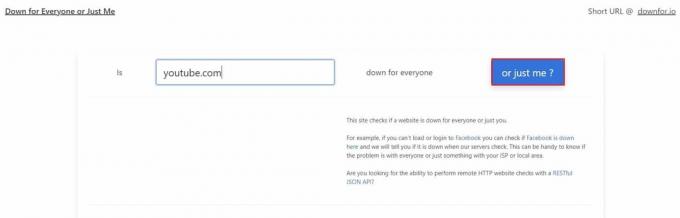
4. Počkejte několik sekund a web potvrdí stav vaší domény.

Pokud jsou servery webových stránek mimo provoz, počkejte několik hodin, než to zkuste znovu. Pokud jsou však všechny servery v provozu, postupujte podle následujících metod.
Metoda 2: Restartujte směrovač
Jedním z nejlepších způsobů, jak opravit vadné elektronické zařízení, je jeho restartování. V tomto případě je váš router zařízením, které usnadňuje vaše připojení k internetu. Stiskněte tlačítko napájení na zadní straně routeru a odpojte jej od elektrického zdroje. Počkejte několik minut a znovu jej zapojte. Spusťte router a zjistěte, zda je chyba vyřešena. Rychlý restart nemusí vždy problém vyřešit, ale je neškodný a jeho provedení netrvá jen několik minut.

Metoda 3: Vyprázdnění mezipaměti DNS
Domain Name System neboli DNS je zodpovědný za připojení vaší IP adresy k názvům domén různých webových stránek. DNS v průběhu času shromažďuje data uložená v mezipaměti, což zpomaluje váš počítač a způsobuje problémy s připojením. Vyprázdněním mezipaměti DNS se vaše IP adresa znovu připojí k internetu a opravit chybu NET:: ERR_CONNECTION_REFUSED v prohlížeči Chrome.
1. Klikněte pravým tlačítkem myši v nabídce Start a vyberte Příkazový řádek (Admin).

2. Typ ipconfig /flushdns a stiskněte Enter.
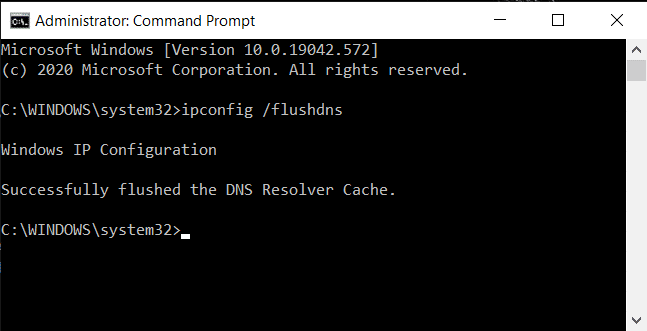
3. Kód se spustí, vyčistí mezipaměť překladače DNS a zrychlí váš internet.
Přečtěte si také: Opravte chybu ERR_CONNECTION_TIMED_OUT Chrome
Metoda 4: Vymažte data procházení
Data a historie vašeho prohlížeče v mezipaměti mohou zpomalit váš počítač a narušovat ostatní internetové služby. Vymazáním údajů o prohlížení resetujete nastavení vyhledávání a opravíte většinu chyb v prohlížeči.
1. Otevřete prohlížeč a klikněte na tři tečky v pravém horním rohu obrazovky.
2. Klepněte na Nastavení.

3. Přejděte na panel Soukromí a zabezpečení a klikněte na „Vymazat údaje o prohlížení“.

4. Otevři Pokročilý Panel.
5. Zaškrtněte všechny kategorie dat, které chcete z prohlížeče odstranit.
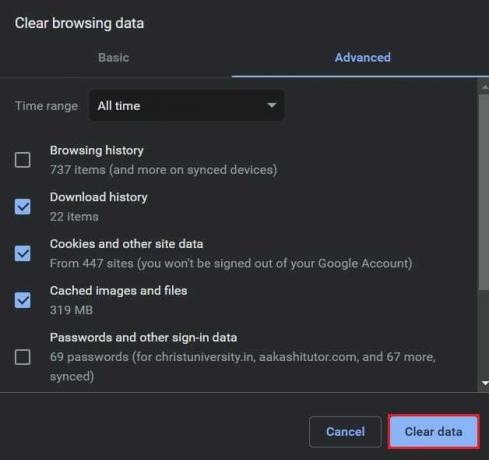
6. Klikněte na tlačítko Vymazat data smazat celou historii prohlížeče.
7. Znovu načtěte web v prohlížeči Chrome a zjistěte, zda opravuje zprávu NET:: ERR_CONNECTION_REFUSED.
Metoda 5: Zakažte antivirus a bránu firewall
Firewally jsou snad nejdůležitější funkcí počítače. Analyzují data vstupující do vašeho PC a blokují škodlivé webové stránky. Přestože jsou brány firewall nezbytné pro zabezpečení systému, mají tendenci narušovat vaše vyhledávání a způsobovat chyby připojení.
1. Na vašem PC otevřete Ovládací panely.
2. Klikněte na Systém a zabezpečení.

3. Vyberte Windows Defender Firewall.
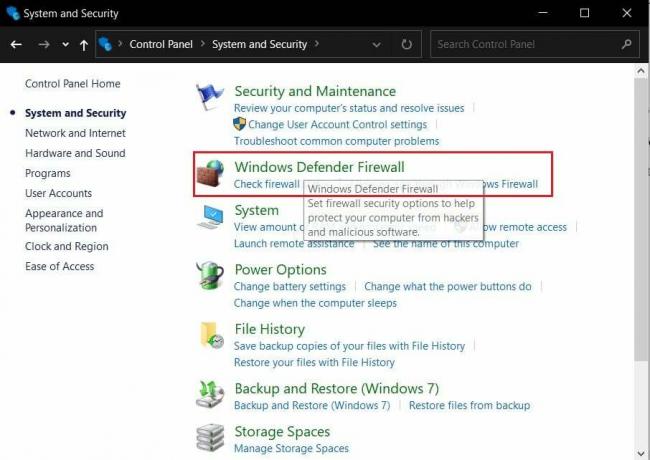
4. Klikněte na „Zapnout nebo vypnout bránu Windows Defender Firewall“ z panelu vlevo.

5. Vypněte bránu firewall a zjistěte, zda je chyba NET:: ERR_CONNECTION_REFUSED v prohlížeči Chrome opravena.
Pokud zabezpečení vašeho počítače spravuje antivirový software třetí strany, možná budete muset službu deaktivovat. Kliknutím na malou šipku v pravém dolním rohu obrazovky zobrazíte všechny aplikace. Klepněte pravým tlačítkem myši na svou antivirovou aplikaci a klikněte na „Zakázat bránu firewall“.Na základě vašeho softwaru může mít tato funkce jiný název.
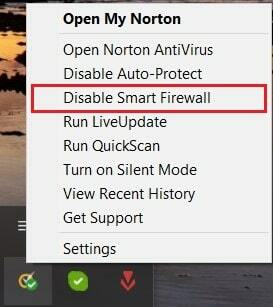
Metoda 6: Zakažte nepotřebná rozšíření
Rozšíření pro Chrome nabízejí spoustu funkcí, které obohacují váš zážitek z prohlížení. Mohou však také zasahovat do výsledků vyhledávání a způsobit síťové chyby na vašem PC. Zkuste zakázat několik rozšíření, která narušují vaše připojení.
1. Otevřete Chrome a klikněte na tři tečky v pravém horním rohu.
2. Klikněte na Další nástroje a vyberte Rozšíření.

3. Najděte rozšíření, jako jsou antivirus a blokátory reklam, které by mohly narušovat vaše připojení.
4. Dočasně deaktivovat rozšíření kliknutím na přepínač popř klikněte na Odebrat pro trvalejší výsledky.
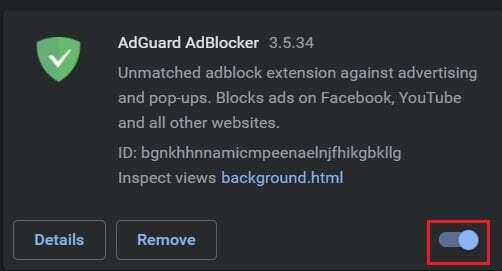
5. Restartujte Chrome a zjistěte, zda je problém ERR_CONNECTION_REFUSED vyřešen.
Přečtěte si také:Oprava Nelze se připojit k proxy serveru ve Windows 10
Metoda 7: Použití veřejných adres DNS
Mnoho organizací má veřejné adresy DNS, které jsou přístupné prostřednictvím vašeho počítače. Tyto adresy zvyšují rychlost vaší sítě a zlepšují vaše připojení.
1. Na vašem PC klikněte pravým tlačítkem na možnost Wi-Fi v pravém dolním rohu obrazovky.
2. Vybrat Otevřete Nastavení sítě a internetu.

3. Přejděte dolů a klikněte na Změnit možnosti adaptéru v části Pokročilá nastavení sítě.
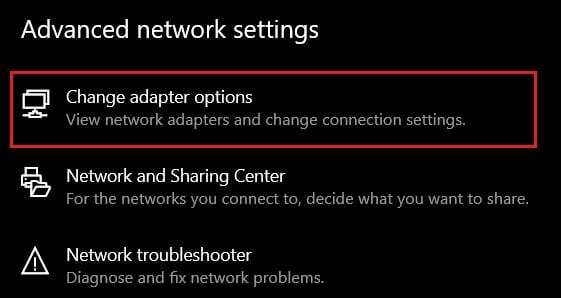
4. Klikněte pravým tlačítkem myši u aktivního poskytovatele internetu a vyberte Vlastnosti.
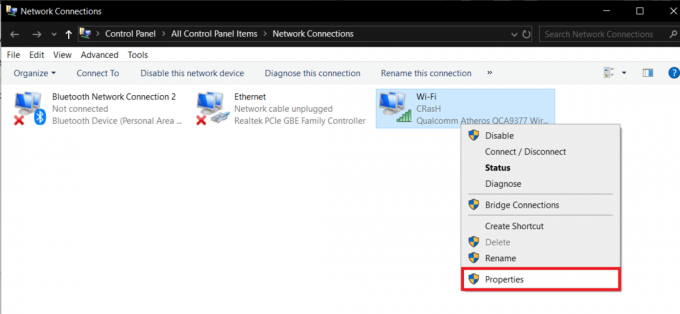
5. Přejděte na „Toto připojení používá následující položkysekce, vyberte internetový protokol verze 4 (TCP /IPv4).
6. Poté klikněte na Vlastnosti knoflík.

7. Umožnit „Používejte následující adresy serverů DNS“.
8. Nyní zadejte veřejné adresy DNS webu, ke kterému chcete přistupovat. U webů souvisejících s Googlem je preferovaný DNS je 8.8.8.8 a alternativní DNS je 8.8.4.4.

9. Pro další služby, nejoblíbenější DNS adresy jsou 1.1.1.1 a 1.0.0.1. Tento DNS je vytvořen Cloudflare a APNIC a je považován za nejrychlejší otevřený DNS na světě.
10. Klikněte na „OK“ po zadání obou kódů DNS.
11. Otevřete Chrome a chyba NET:: ERR_CONNECTION_REFUSED by měla být opravena.
Metoda 8: Zkontrolujte nastavení proxy
Proxy servery vám pomohou připojit se k internetu bez odhalení vaší IP adresy. Podobně jako firewall chrání proxy váš počítač a zajišťuje procházení bez rizika. Některé webové stránky však mají tendenci blokovat proxy servery, což vede k chybám připojení. Je důležité zajistit, aby vaše nastavení proxy byla správně nakonfigurována, aby se vyřešily problémy se sítí.
1. Otevřete Chrome a klikněte na tři tečky v pravém horním rohu.
2. Klepněte na Nastavení.
3. Přejděte dolů na konec a klepněte na Pokročilá nastavení.

4. Na systémovém panelu klikněte na „Otevřít nastavení proxy počítače“.
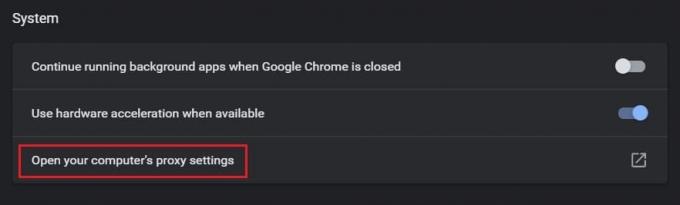
5. Ujistit se, že "Automaticky detekovat signály"je povoleno.

6. Přejděte dolů a ujistěte se, že „Nepoužívat místní (intranetové) adresy proxy serverů“ je zakázáno.

Přečtěte si také:Oprava Proxy server neodpovídá
Metoda 9: Přeinstalujte Chrome
Pokud se vám přes všechny výše uvedené metody nedaří vyřešit chybu NET:: ERR_CONNECTION_REFUSED v prohlížeči Chrome, je čas Chrome přeinstalovat a začít znovu. Naštěstí můžete všechna svá data Chrome zálohovat po přihlášení pomocí účtu Google. Tímto způsobem bude proces přeinstalace neškodný.
1. Otevřete Ovládací panely a klepněte na ‚Odinstalujte program.‘

2. Ze seznamu aplikací vyberte „Google Chrome“ a klikněte na ‚Odinstalovat.’
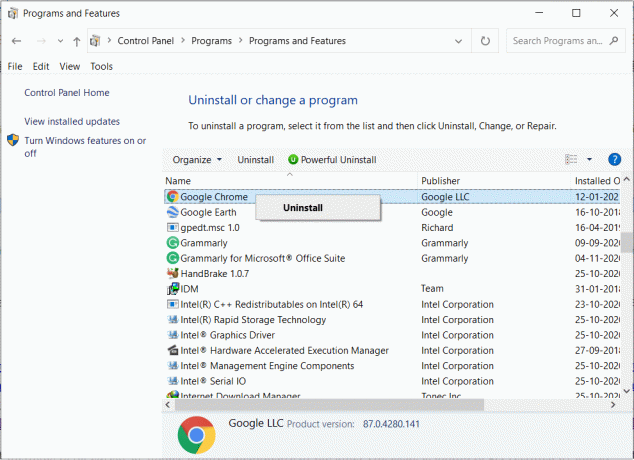
3. Nyní přejděte přes jakýkoli jiný prohlížeč Instalační stránka Google Chrome.
4. Klikněte na Stáhněte si Chrome ke stažení aplikace.
5. Znovu otevřete prohlížeč a chyba by měla být vyřešena.
Doporučeno:
- Oprava Není k dispozici připojení k internetu, něco se pokazilo s proxy serverem
- Jak blokovat nebo odblokovat programy v bráně Windows Defender Firewall
- Opravit chybu Google Chrome Je mrtvý, Jime!
- Jak opravit selhání spuštění Uplay
Doufáme, že vám tento návod pomohl a že jste jej dokázali opravit NET:: ERR_CONNECTION_REFUSED v prohlížeči Chrome. Pokud máte nějaké dotazy týkající se tohoto článku, napište je do sekce komentářů.



